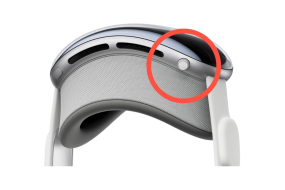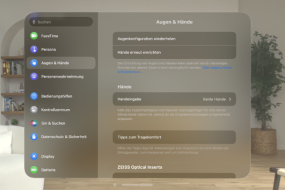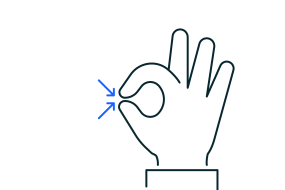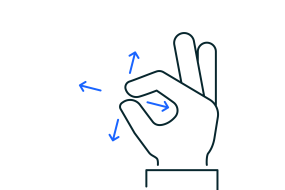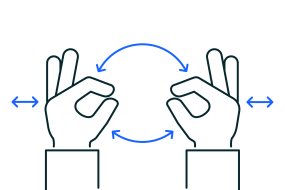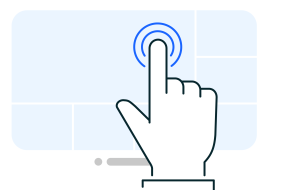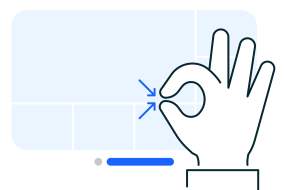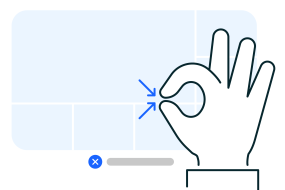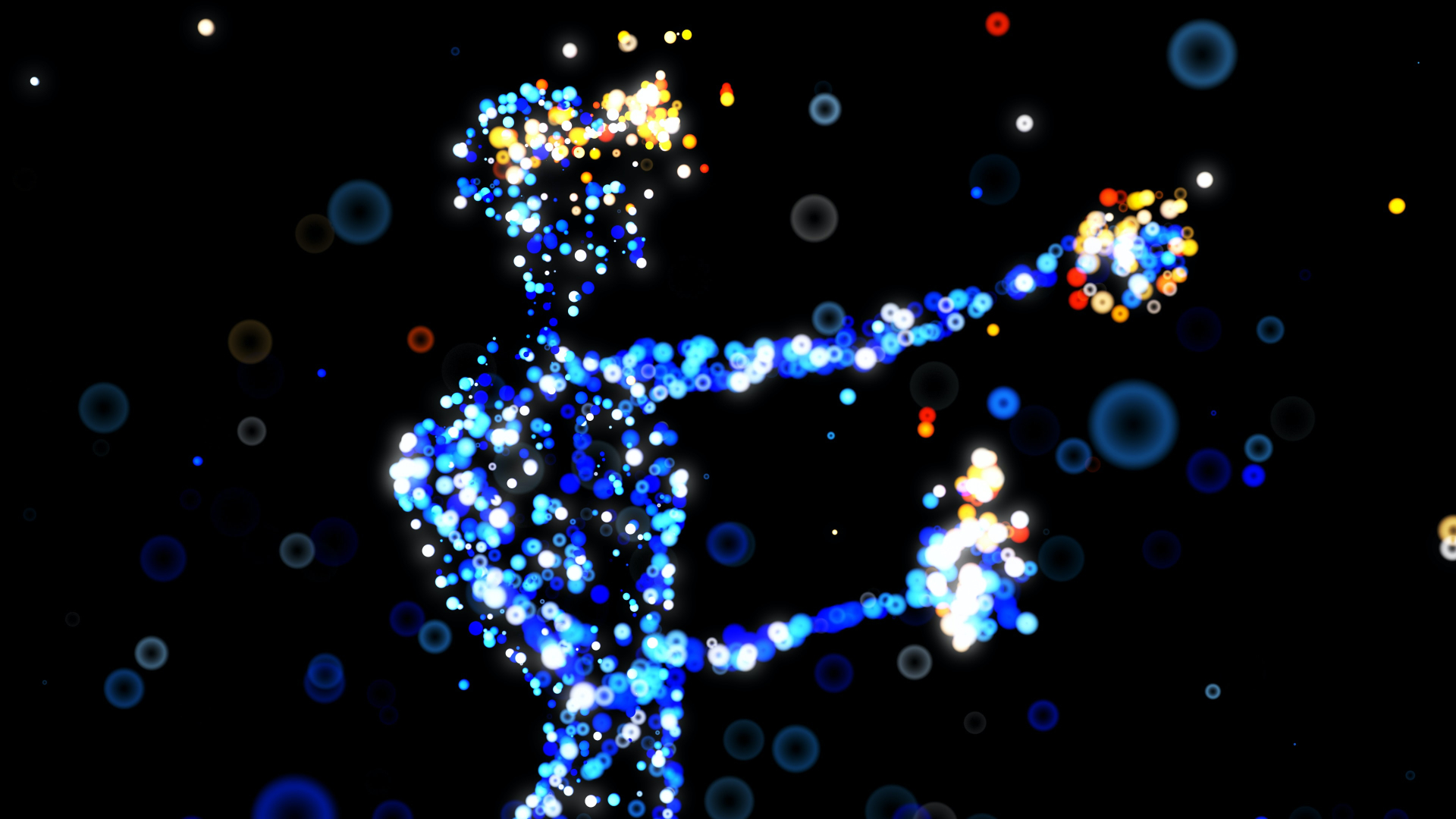
Anleitung
Apple Vision Pro
Schon mal die Apple Vision Pro aufgehabt? Hier findest du eine kurze Anleitung zu den Basics der Bedienung. Probiere gern alles aus, und entdecke, was die Brille so alles kann. Weiter unten findest du eine Übersicht über die Apps, die wir vorab schon installiert haben. Bitte gehe mit der Apple Vision Pro so um, dass wir alle lange etwas vom Gerät haben. Viel Spaß!